En este tutorial, aprenderás a hacer lo siguiente:
• Tener acceso y escuchar un correo de voz
• Ten acceso a las opciones del correo de voz
Cuando recibes un nuevo correo de voz, aparecerá el ![]() ícono Voicemail en la barra de notificaciones.
ícono Voicemail en la barra de notificaciones.
Tener acceso y escuchar un correo de voz
Desde la pantalla de inicio, selecciona ![]() app Phone.
app Phone.
ACCESO: selecciona la pestaña Keypad, luego selecciona el ícono Visual Voicemail.
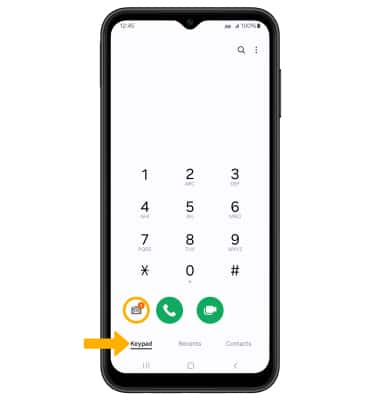
ESCUCHAR: selecciona el correo de voz.
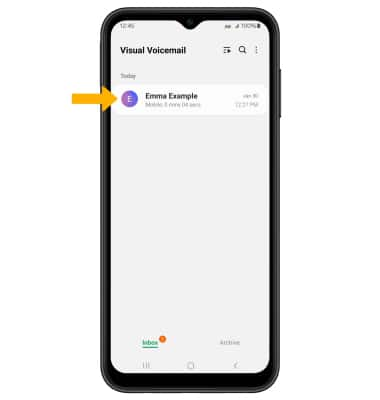
Ten acceso a las opciones del correo de voz
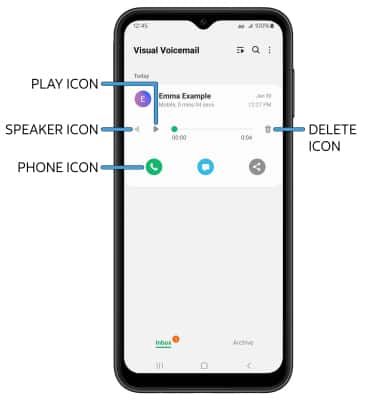
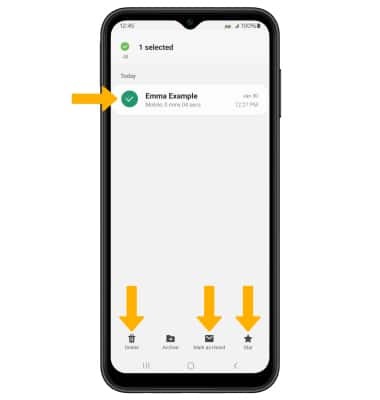
• MARCAR COMO ESCUCHADO/NO ESCUCHADO: selecciona Mark as Unheard, luego selecciona OK para confirmar.
• ASTERISCO: selecciona Star para comenzar un correo de voz, luego selecciona OK para confirmar.
Importante: consulta Tener acceso a los mensajes del correo de voz para recibir consejos para administrarlo. Ingresa a solucionar problemas del correo de voz para obtener soluciones para los problemas comunes en el correo de voz.
